Hiệu ứng pháo hoa trong PowerPoint được người dùng thiết kế để làm cho bài thuyết trình bắt mắt và thẩm mỹ hơn. Bài viết dưới đây sẽ hướng dẫn các bạn cách làm hiệu ứng pháo hoa đẹp trong PowerPoint chi tiết nhất.

1. Tạo pháo hoa trong PowerPoint
Để tạo hiệu ứng pháo hoa, trước tiên bạn phải vẽ một hình pháo hoa cơ bản với các tia và tâm của pháo hoa. Nhìn chung cách vẽ pháo hoa bằng hình học trong PowerPoint rất nhanh chóng và đơn giản, bạn cần thao tác như sau:
Bước 1 : Bạn chọn mục Shapes và chọn mục Stars and Banners để xem các chế độ vẽ sao có sẵn. Thông thường khi vẽ pháo hoa người ta sẽ chọn Ngôi sao 16 cánh , bạn cũng có thể chọn số lượng cánh hoa tùy theo nhu cầu của mình.
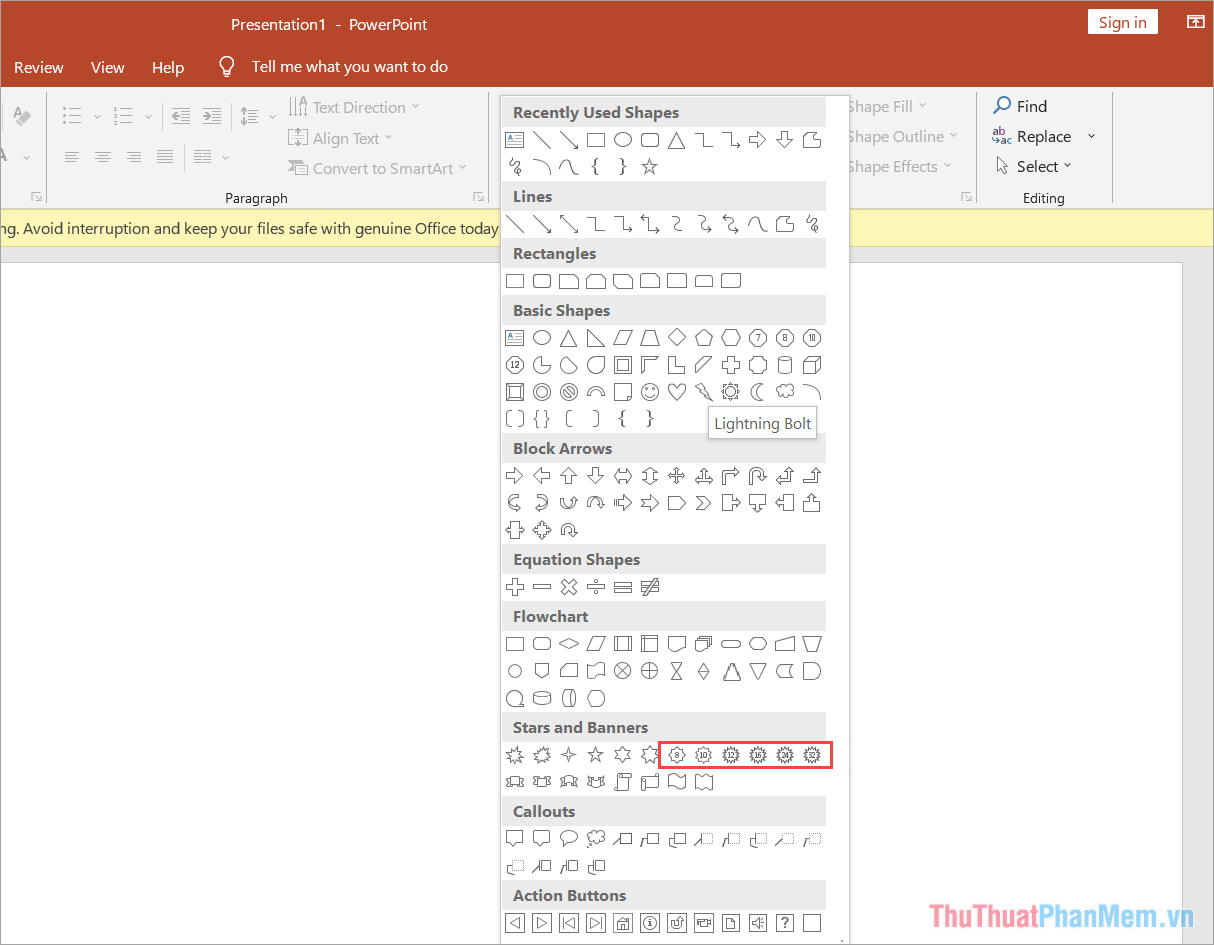
Bước 2 : Khi tạo ngôi sao nhiều cánh như pháo hoa, bạn nhấn giữ và kéo điểm neo vàng để thay đổi tâm và độ dài của pháo hoa sao cho đẹp mắt.
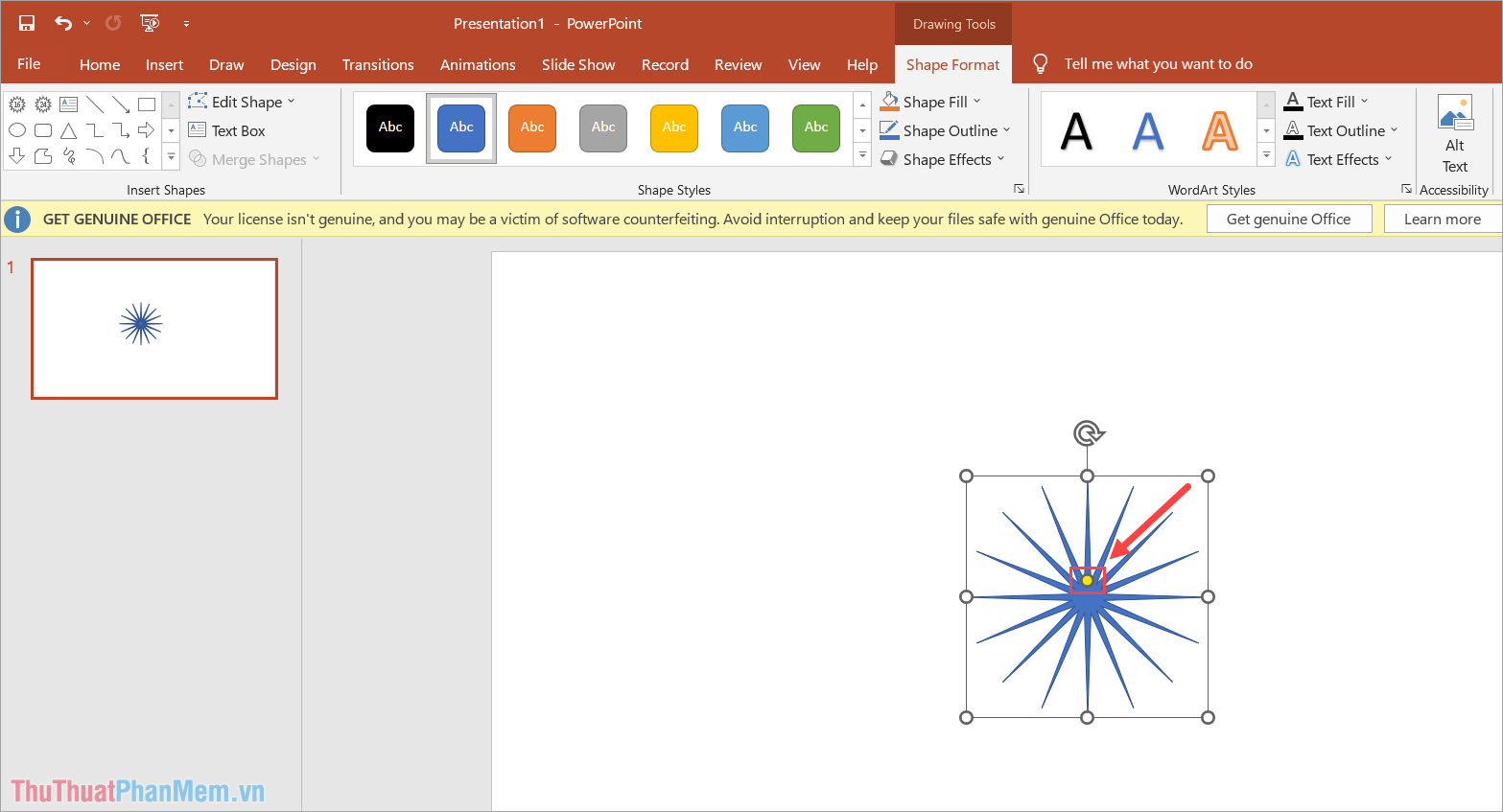
Bước 3 : Tiếp theo, bạn cần chọn Shape Fill và Shape Outline để thay đổi màu sắc và đường viền cho pháo hoa. Tùy vào mỗi người sẽ có cách phối màu khác nhau, thông thường mọi người sẽ chọn: đỏ – cam, cam – vàng, vàng – đỏ, vàng – xanh lá…
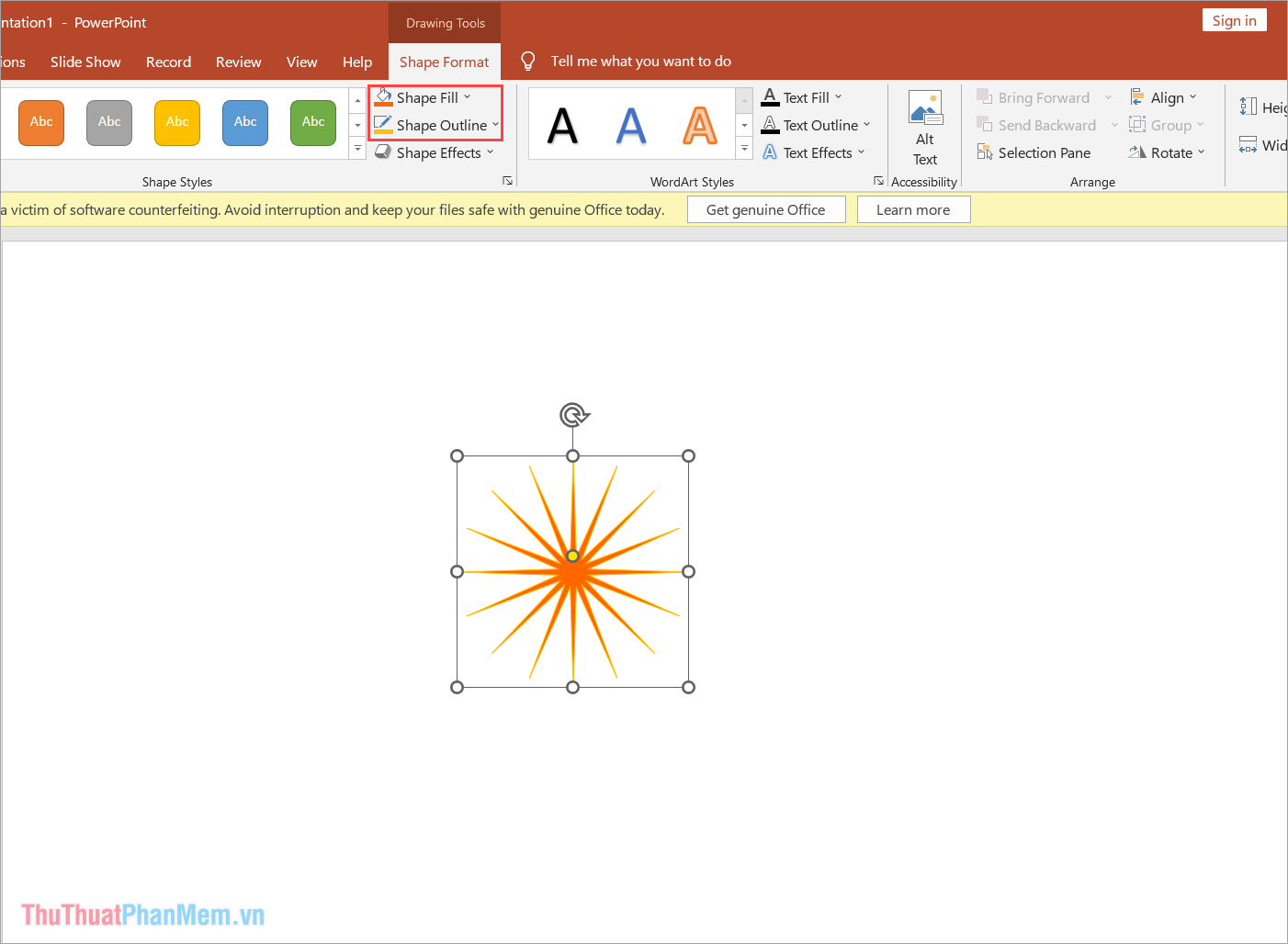
Bước 4 : Sau đó các bạn tiếp tục chọn Shapes và chọn hình tròn để vẽ tâm cho hình tròn pháo hoa. Đối với tâm pháo hoa, bạn có thể để màu bất kỳ vì chúng ta sẽ điều chỉnh nó sau.
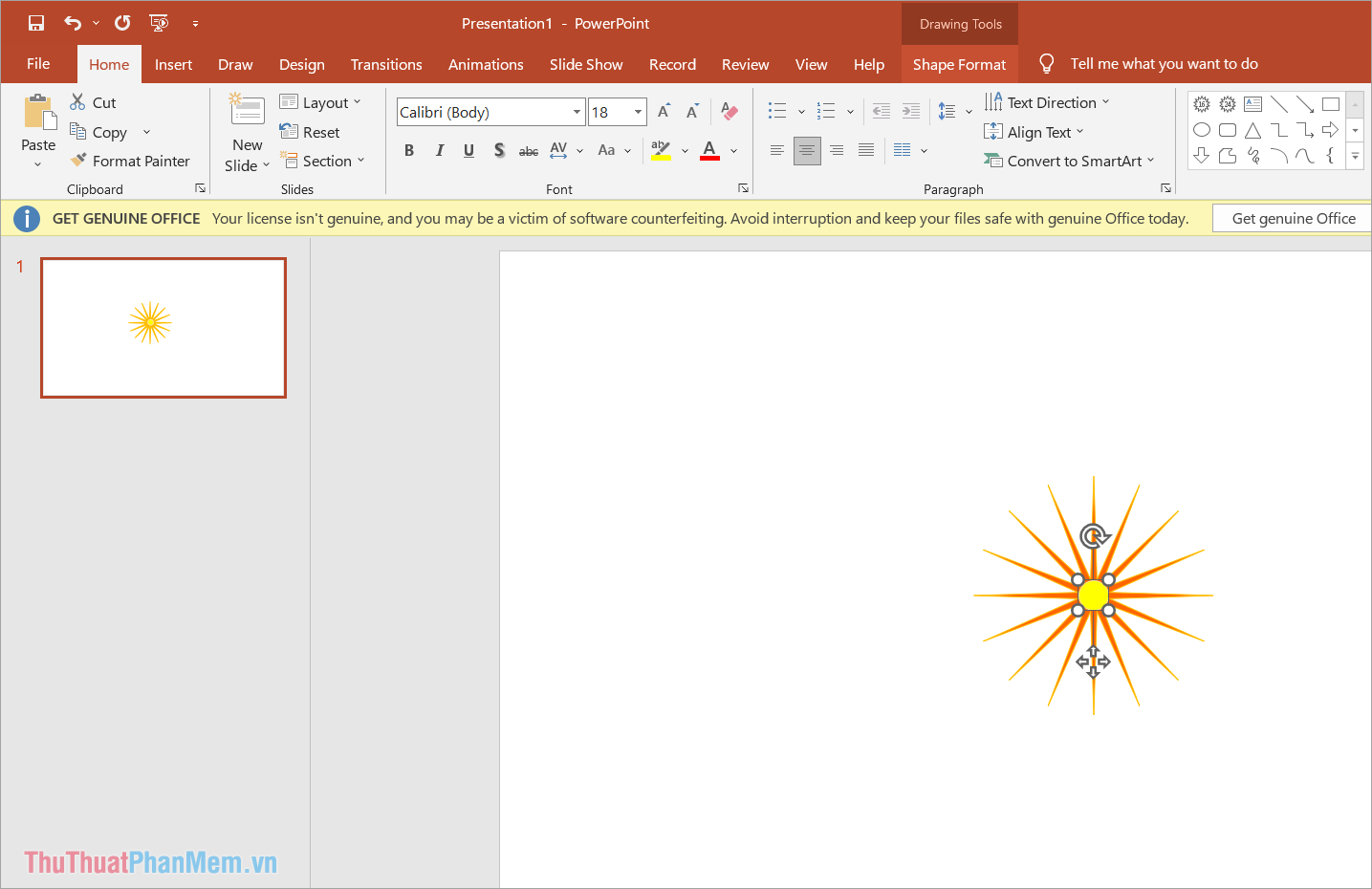
Bước 5 : Bạn chọn mục Shape Format để định dạng hình học theo chiều sâu, chọn thẻ Fill và chuyển sang chế độ Gradient Fill để chỉnh màu theo hệ thống kiểu gradient.
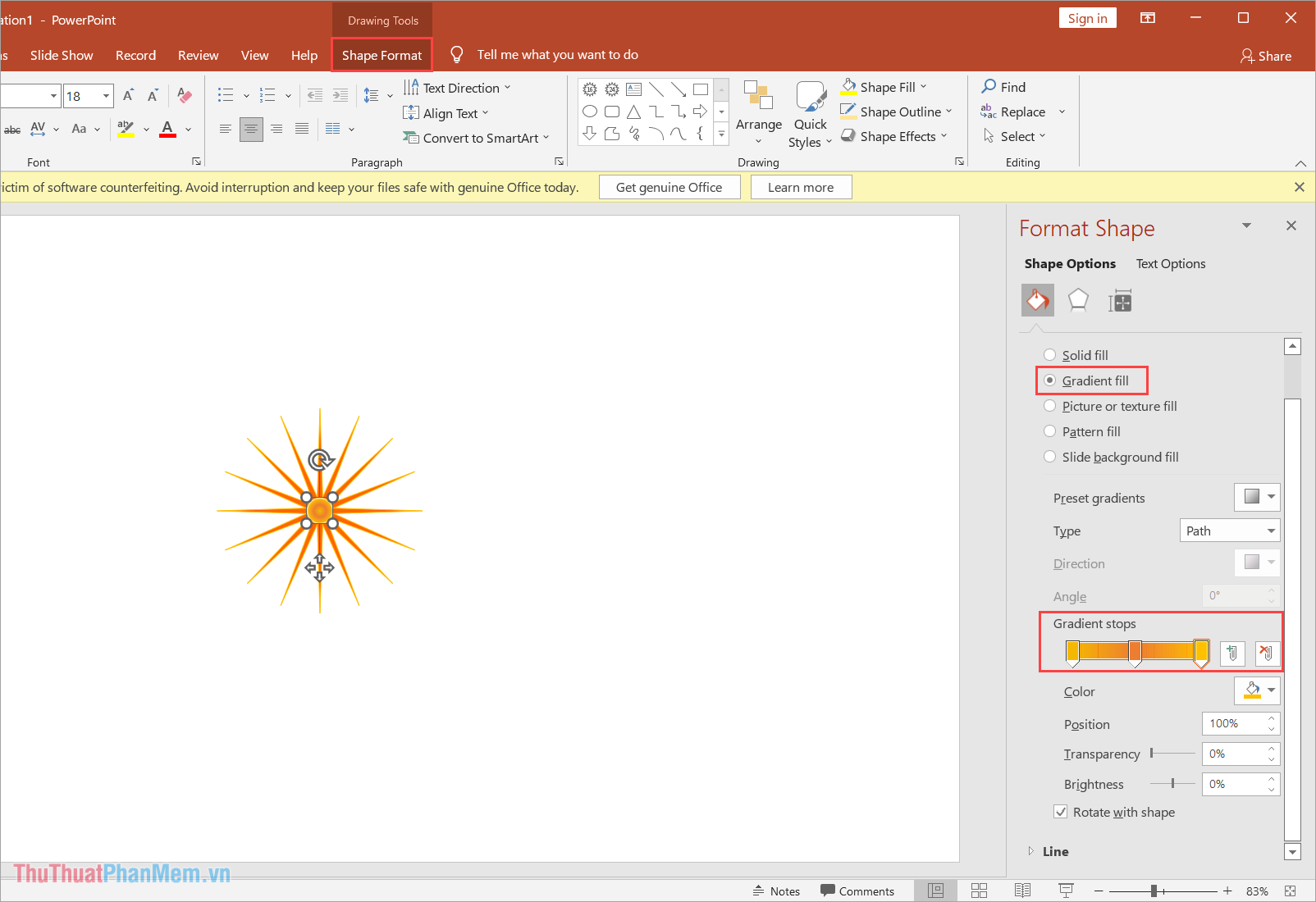
Trong phần Gradient Fill, bạn chọn màu sắc phù hợp với loại tâm pháo hoa. Nếu chưa biết cách phối màu, bạn có thể tham khảo hệ thống màu có sẵn trong bài viết.
Bước 6 : Bạn tiếp tục chọn thẻ Effect để thêm hiệu ứng vào tâm pháo hoa, điều chỉnh độ lớn (độ mờ) trong mục Soft Edges .
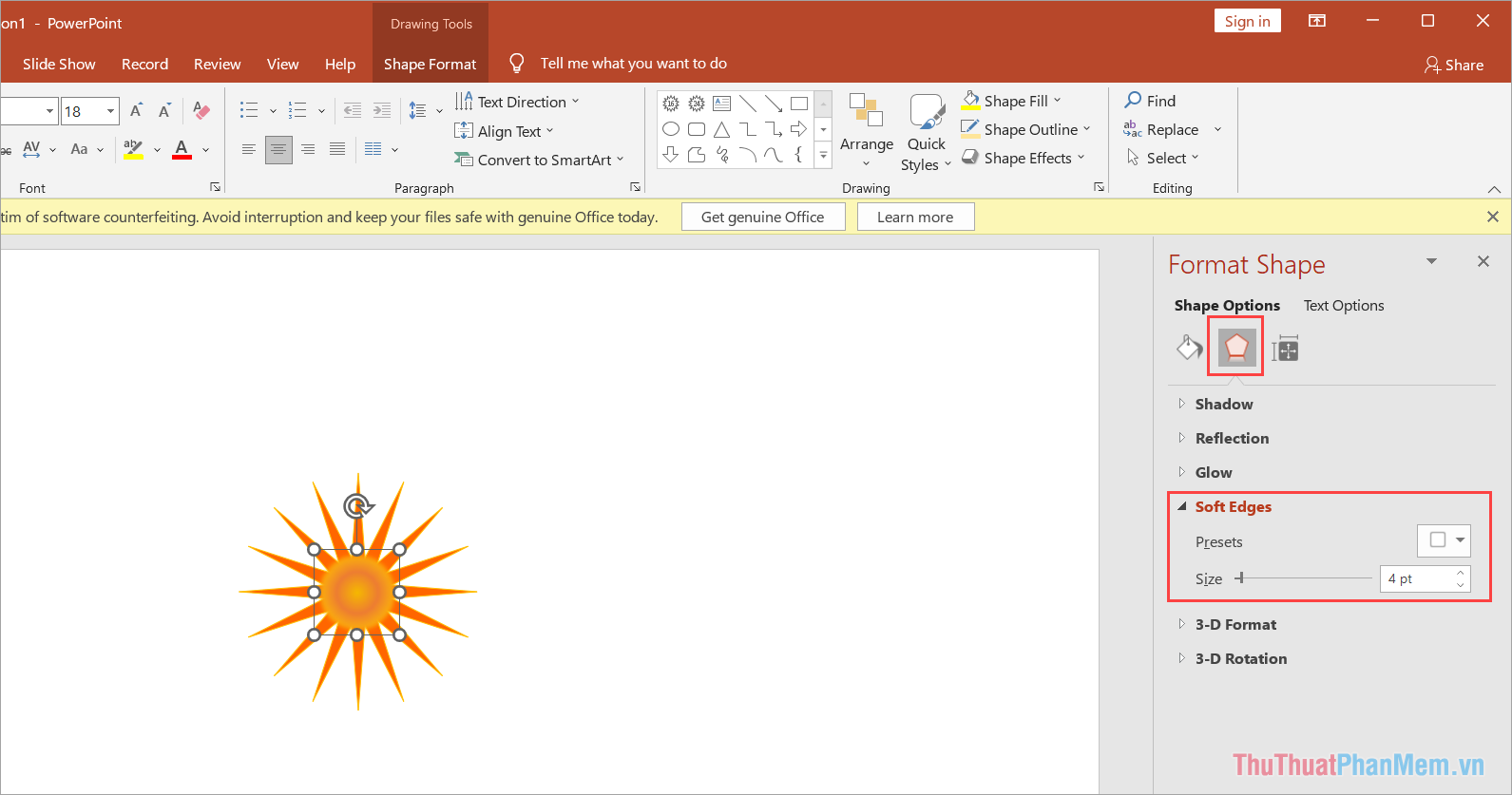
Bước 7 : Cuối cùng bạn chỉ cần chọn tất cả các pháo hoa và Click chuột phải => Group => Group để nhóm chúng lại với nhau cho dễ thao tác.
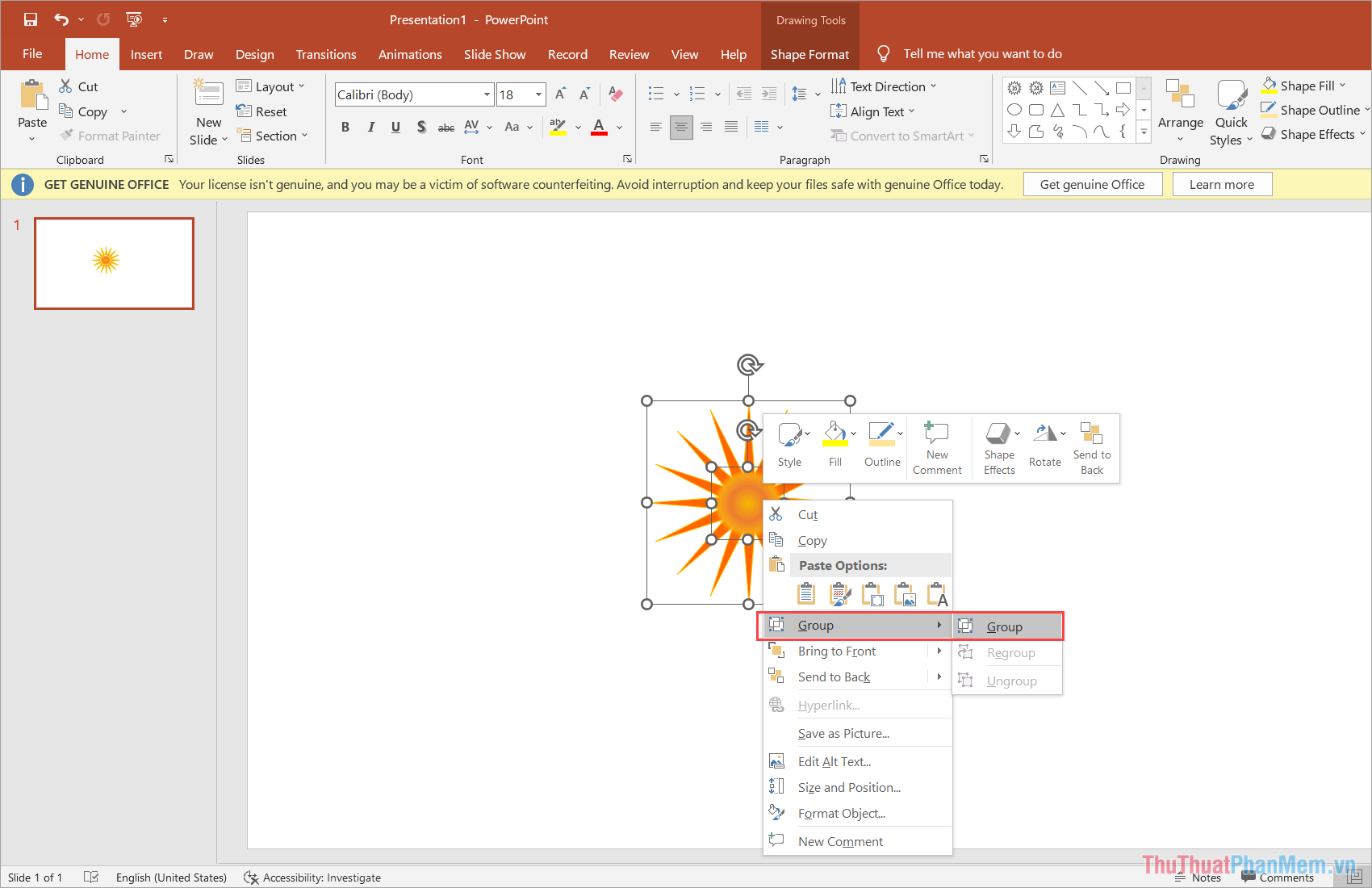
Bước 8 : Đối với pháo hoa thì không thể thiếu phần đuôi chạy lên và bạn phải chọn Shapes => Line để vẽ phần đuôi của quả pháo.
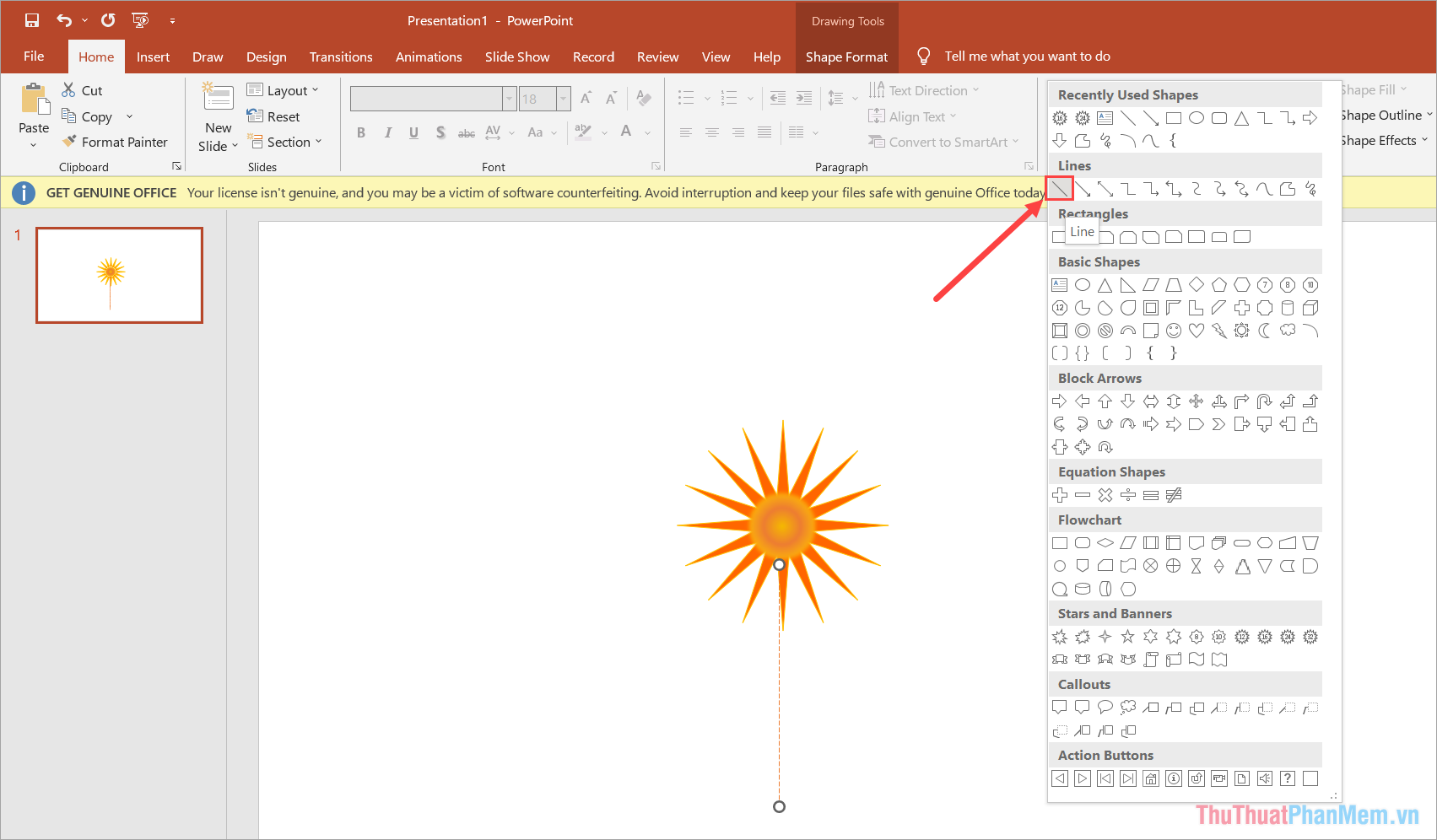
Bước 9 : Đối với phần đuôi pháo hoa, bạn chuyển về kiểu nét đứt bằng cách chọn Shape Outline => Dashes => dashed style .
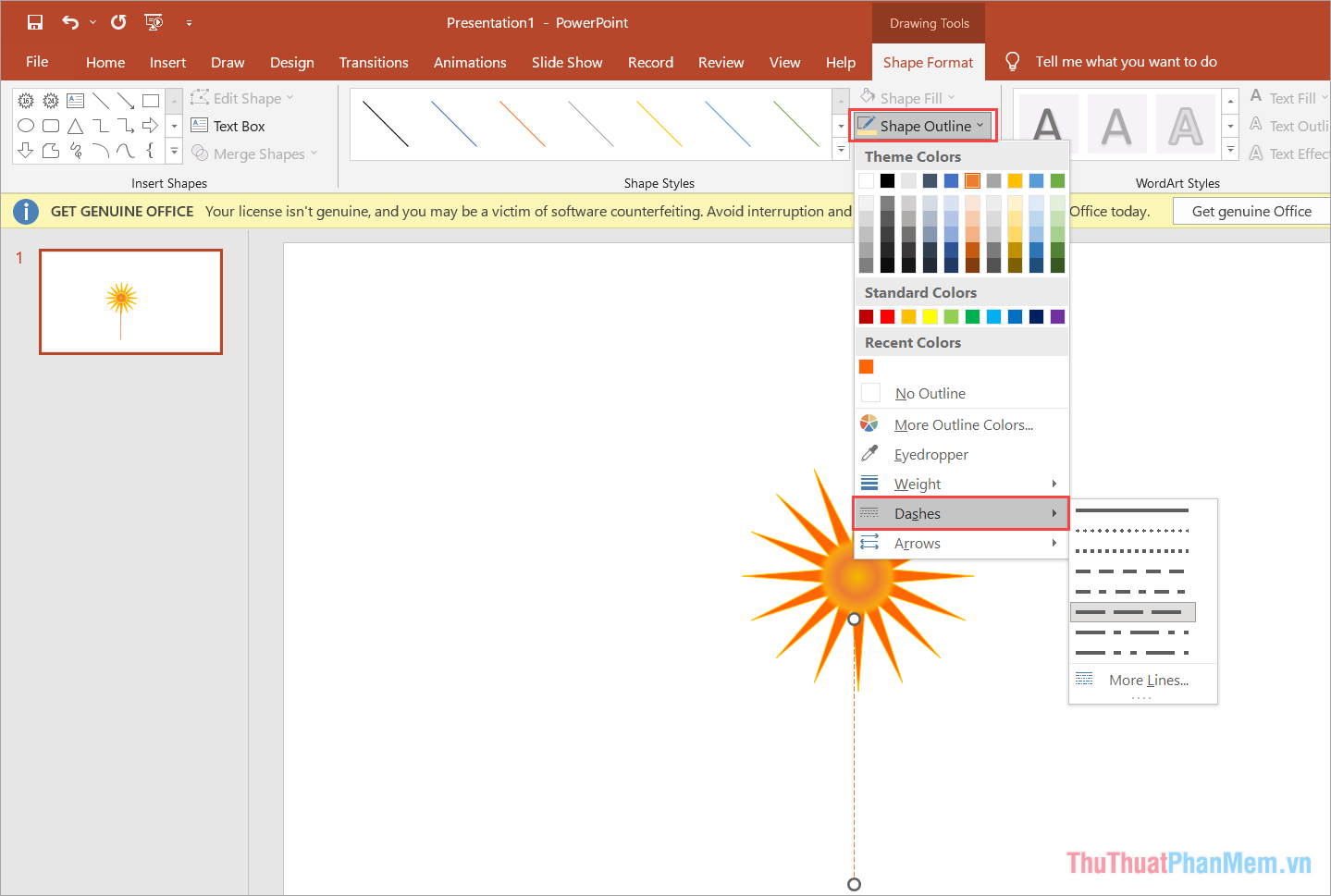
Bước 10 : Trường hợp bạn thấy phần đuôi pháo hoa không cần thiết thì chọn Shapes Outline => Weight để tăng giảm độ dày.
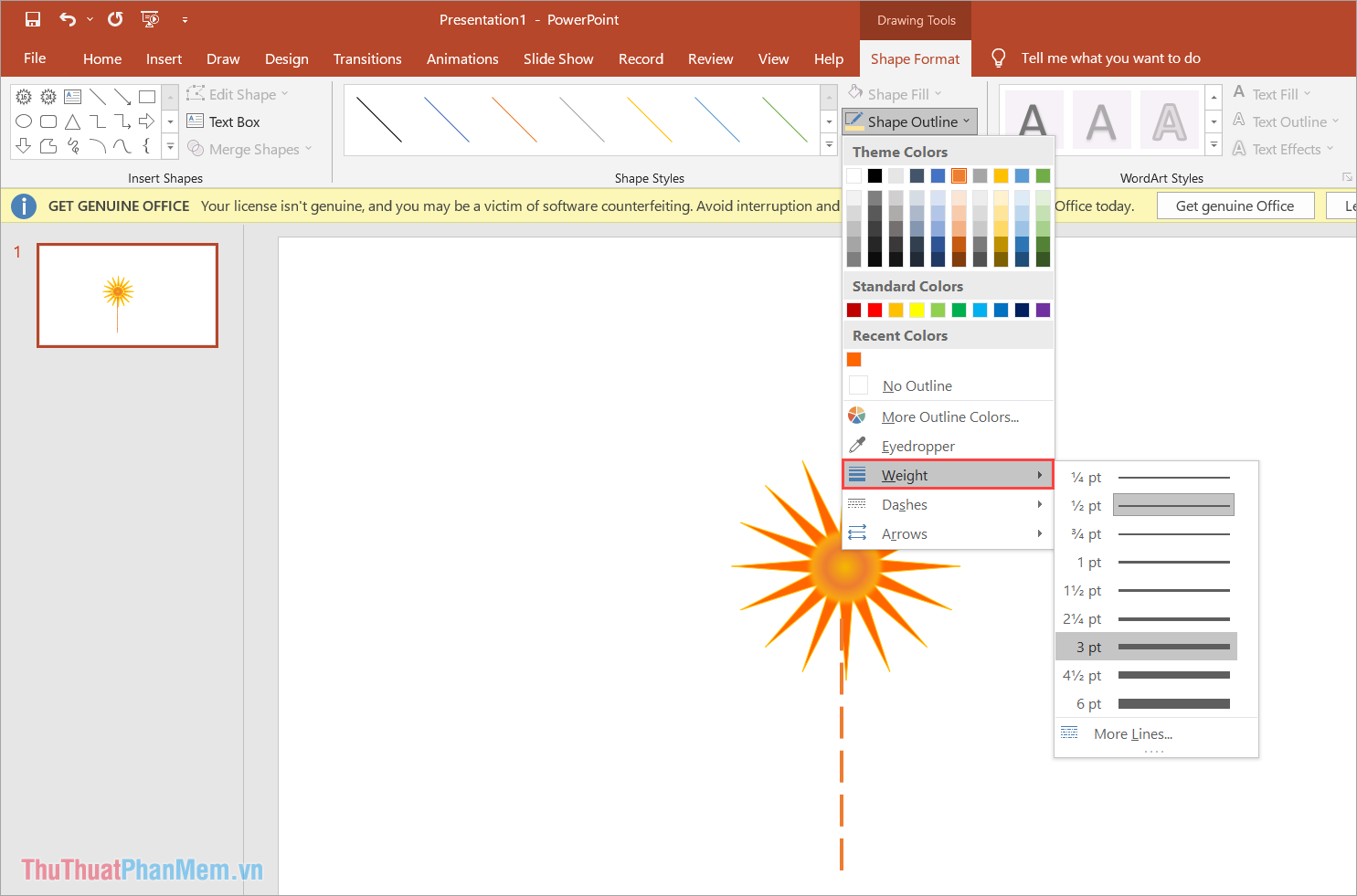
Như vậy, bạn đã hoàn thành việc vẽ pháo hoa trên PowerPoint. Tiếp theo bạn sẽ cần thêm Animation (chuyển động) để chúng chạy.
2. Tạo hiệu ứng pháo hoa trong PowerPoint
Phần làm hiệu ứng pháo hoa trong PowerPoint tương đối phức tạp, các bạn cần chú ý từng bước như sau:
Bước 1 : Chọn tab Animation và chọn Zoom để thêm hiệu ứng phóng to cho pháo hoa khi nổ.
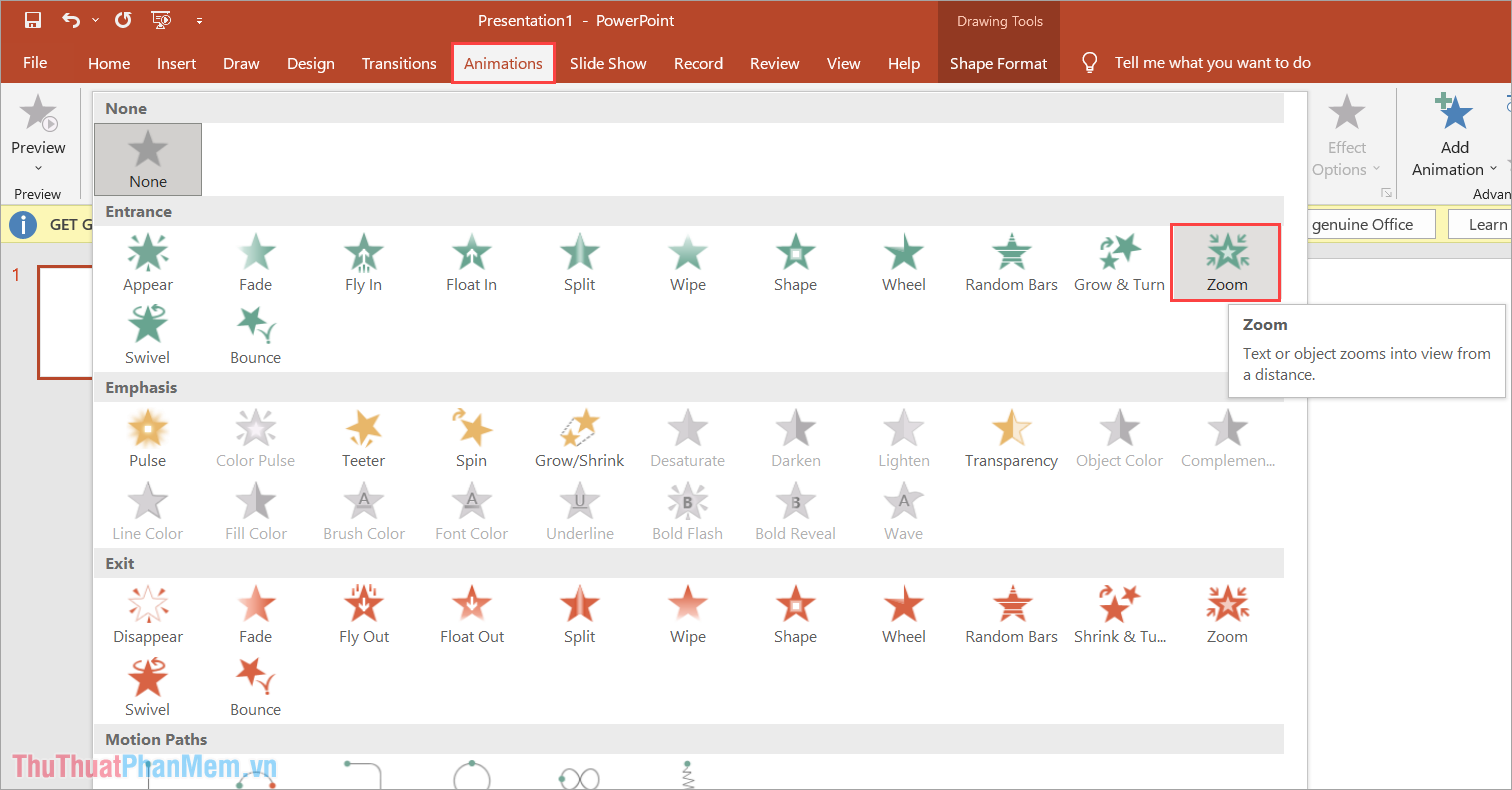
Bước 2 : Tiếp tục chọn phần pháo hoa, chọn Animations => Grow/Shrink để phần pháo hoa nở ra từ tâm.
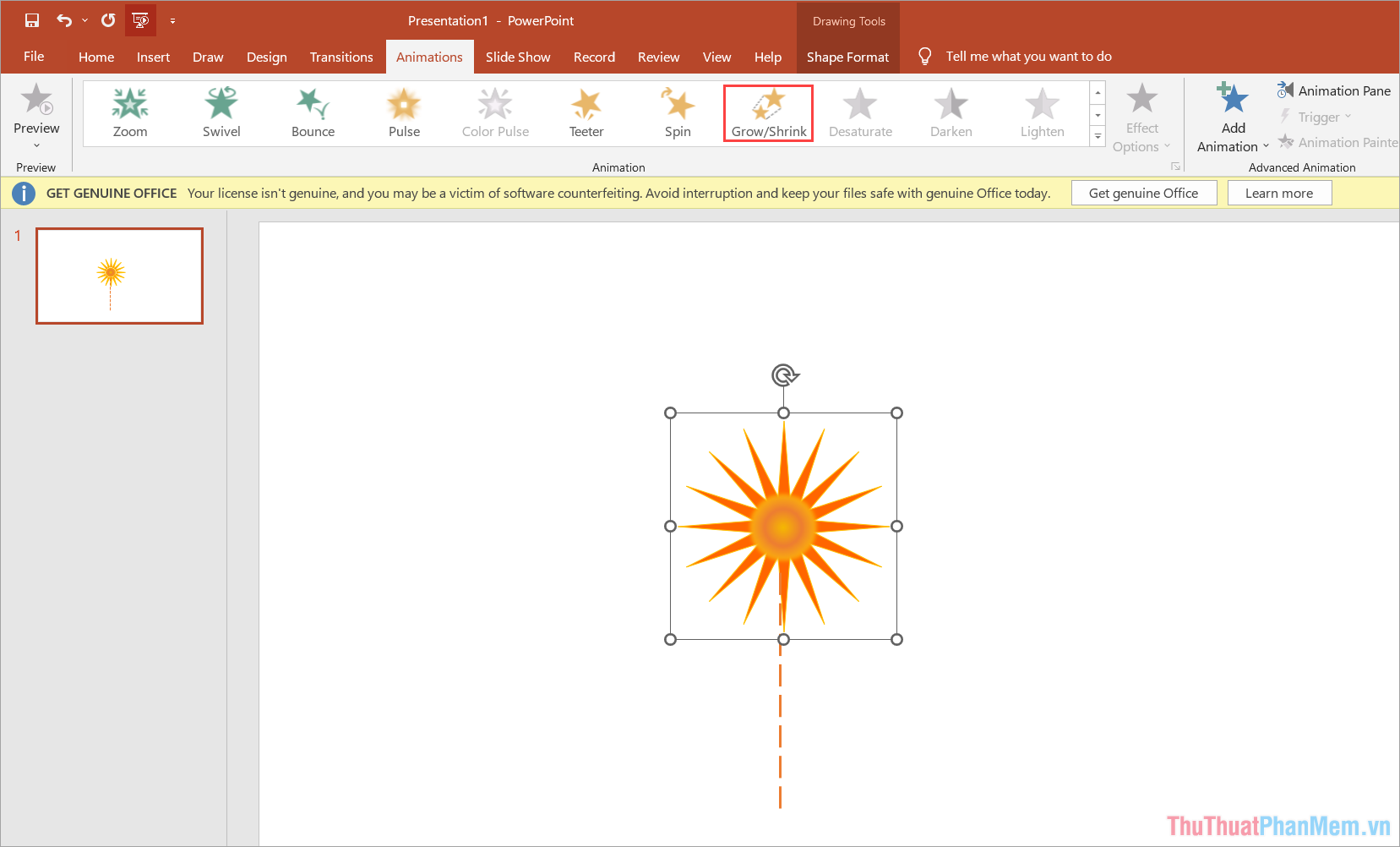
Bước 3 : Như vậy là bạn đã tạo xong hiệu ứng pháo hoa, bây giờ bạn cần làm cho hiệu ứng pháo hoa biến mất sau khi vụ nổ hoàn tất.
Bạn chọn Add Animation => More Exit Effect… để thấy các hiệu ứng biến mất.
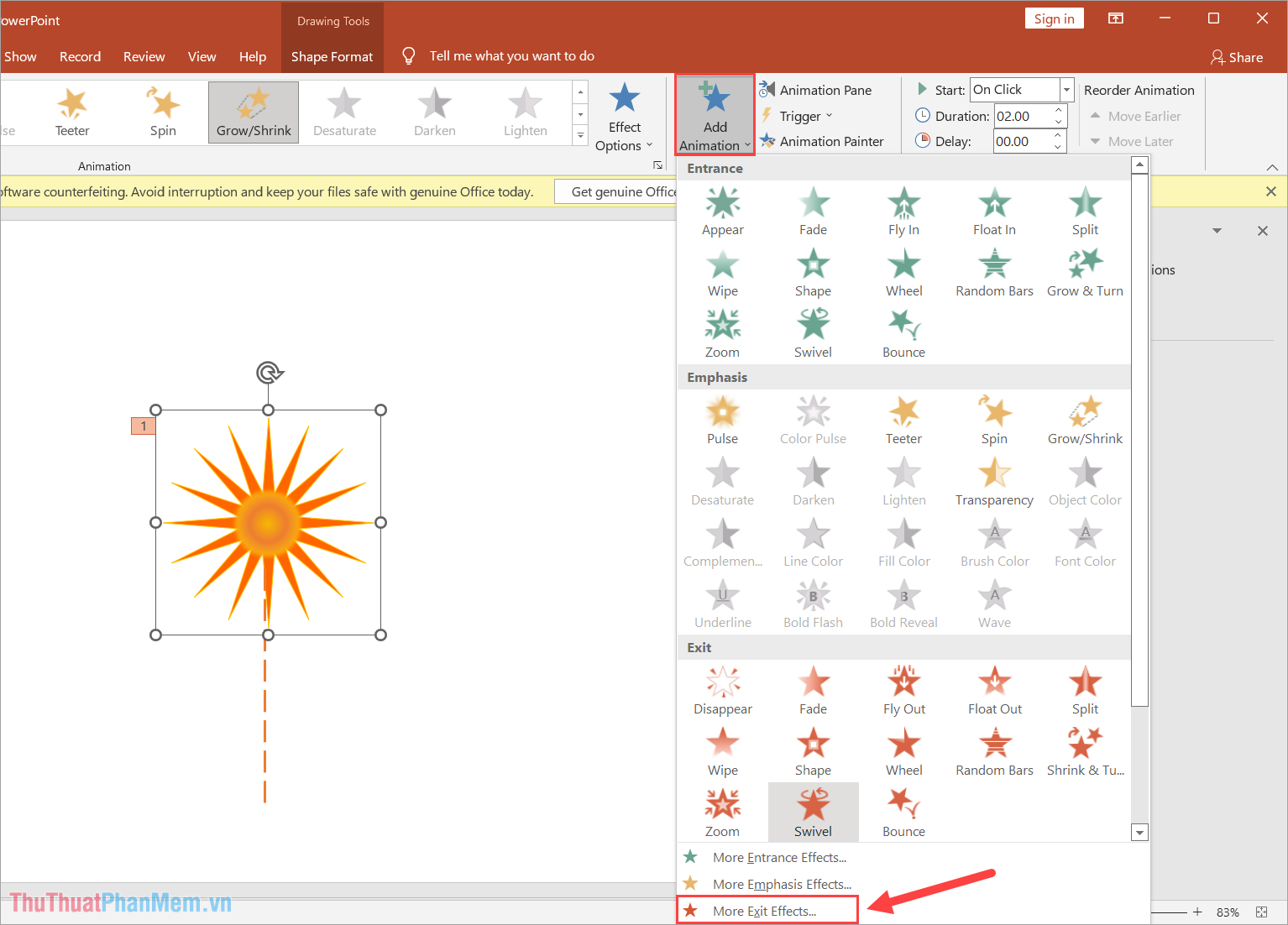
Bước 5 : Trong danh sách Add Exit Effect , chọn chế độ hòa tan để pháo hoa biến mất theo từng pixel khi hoàn thành.
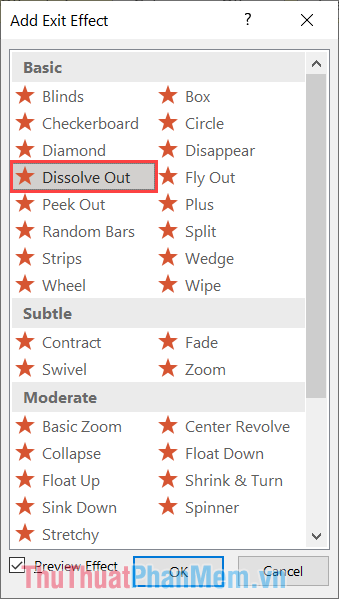
Bước 6 : Về cơ bản, bạn đã thiết lập xong hiệu ứng cho pháo hoa trên PowerPoint. Công việc tiếp theo sẽ là sắp xếp các hiệu ứng sao cho phù hợp nhất.
Bạn chọn thẻ Animation Pane để xem danh sách các hiệu ứng và thời gian tồn tại của các hiệu ứng.
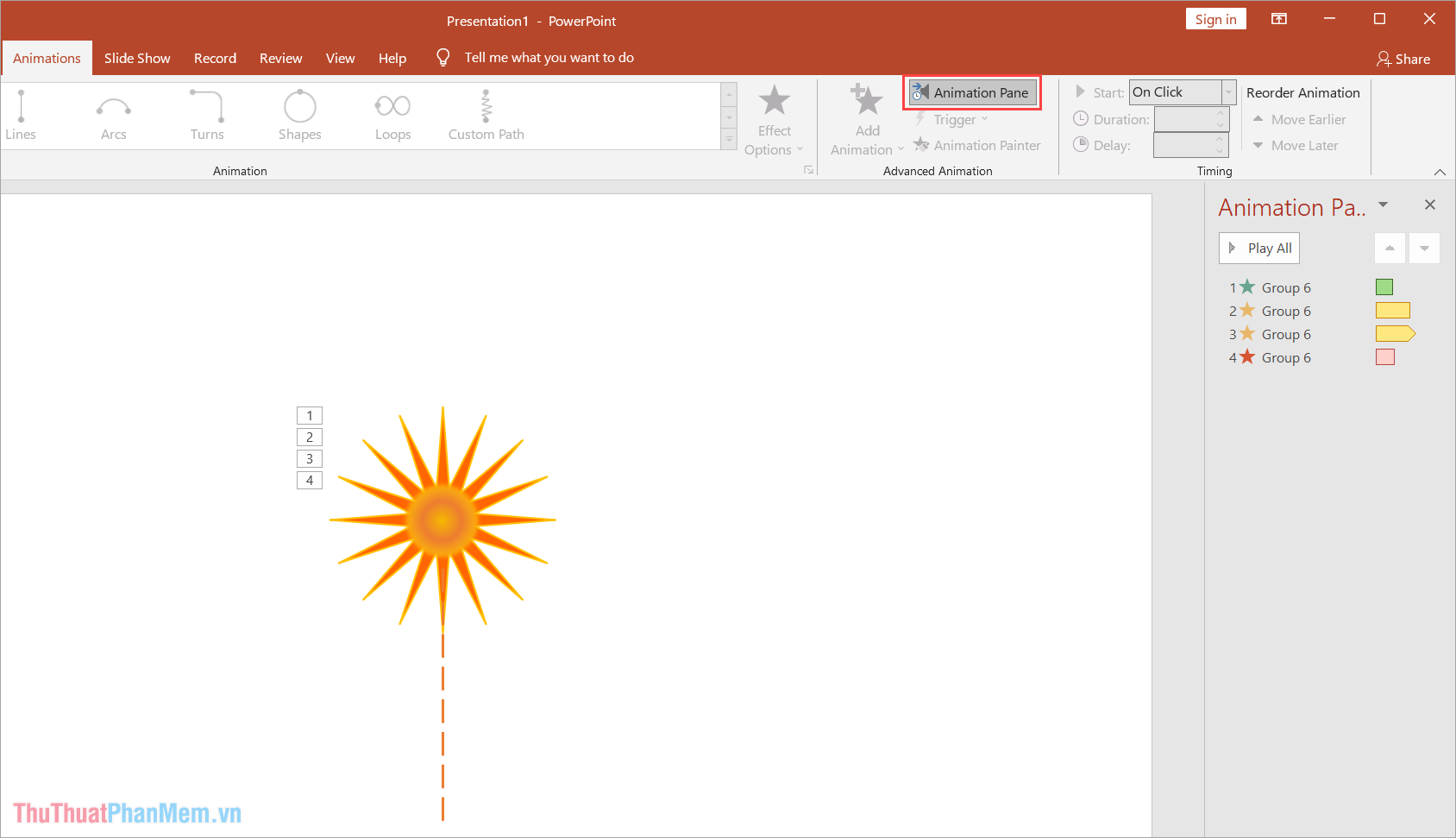
Bước 7 : Chọn tất cả các hiệu ứng vừa tạo (1) trong cửa sổ Animation Pane rồi nhấn chuột phải chọn Start After Previous (2) để các hiệu ứng chạy lần lượt.
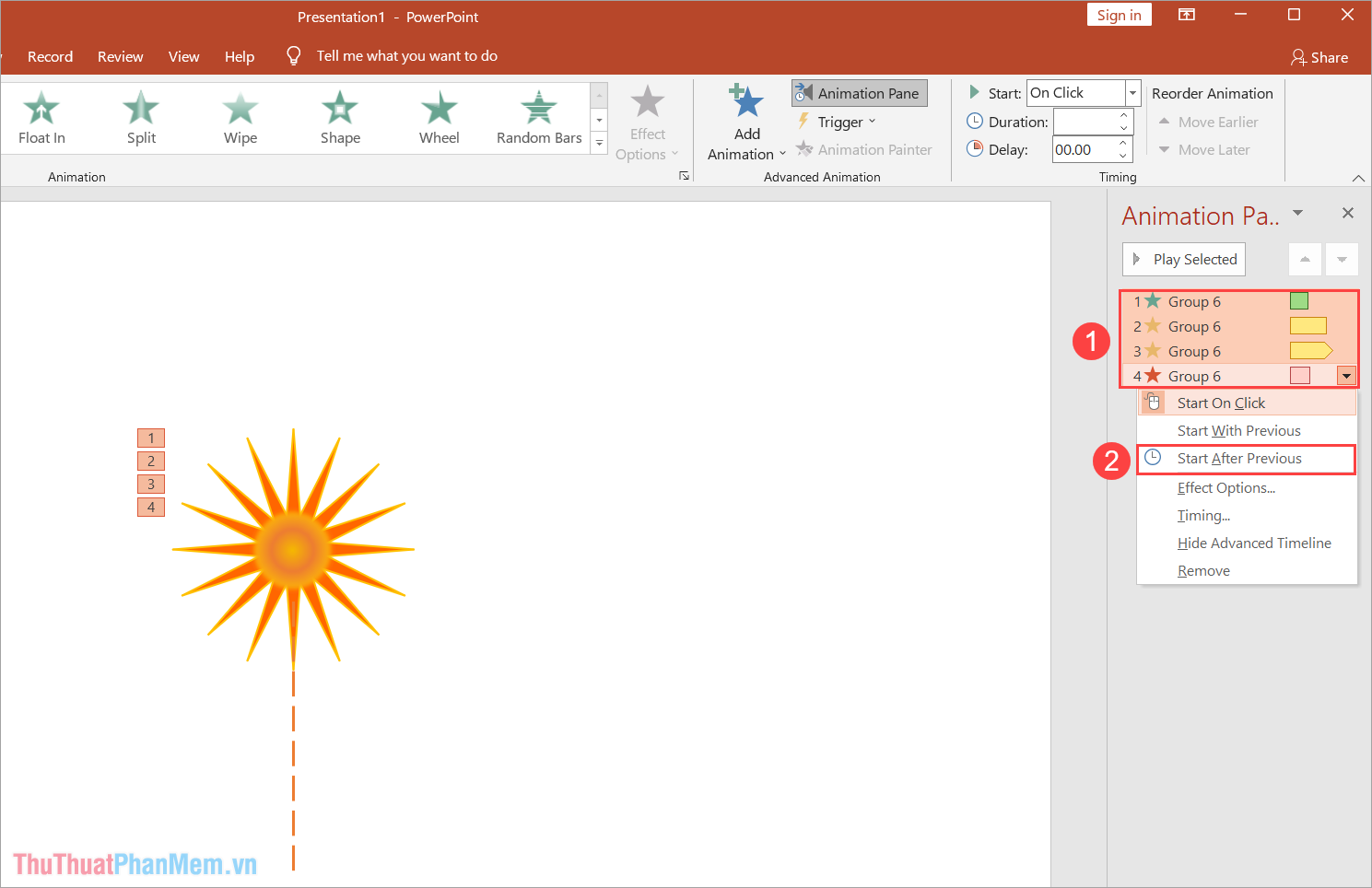
Bước 8 : Sau khi bắn pháo hoa xong, bạn chọn phần đuôi của pháo hoa và chọn Animation là Wipe để chúng hiện lên rõ ràng.
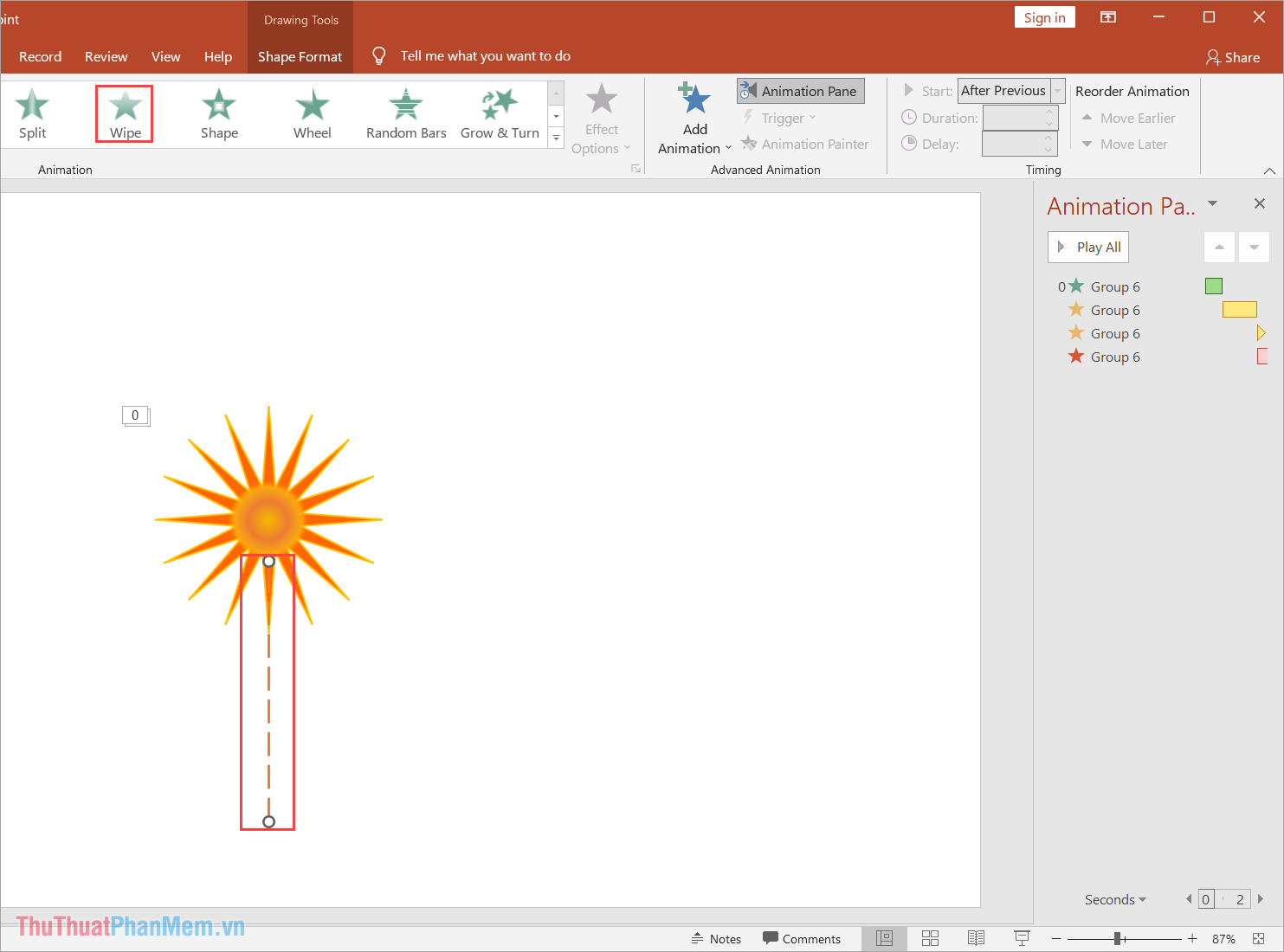
Bước 9 : Để tạo hiệu ứng chân thực hơn, các bạn tiếp tục chọn Add Animation => More Exit Effect … để thêm hiệu ứng chuyển động biến mất cho phần đuôi pháo hoa.
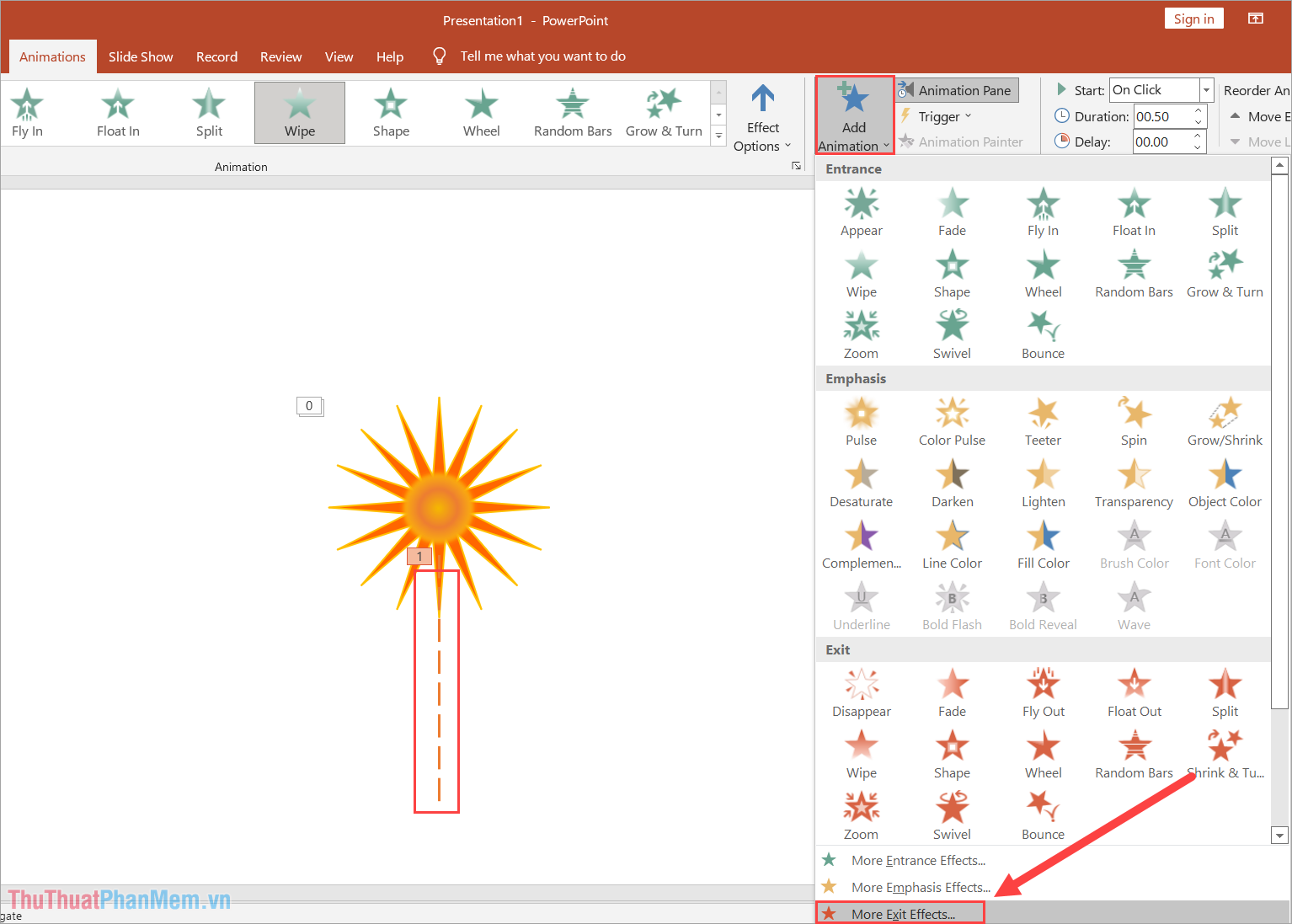
Bước 10 : Trong cửa sổ Add Exit Effect chọn Wipe để thêm hiệu ứng vào đuôi pháo hoa sau khi hiển thị xong.
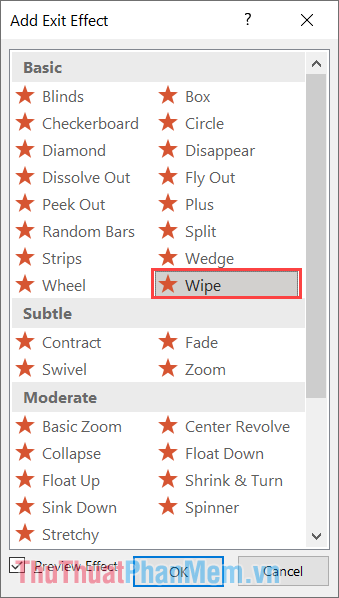
Bước 11 : Tương tự như pháo hoa, phần đuôi cũng phải chuyển sang chế độ tạo hiệu ứng liên tục. Bạn click chuột phải vào phần hiệu ứng của đuôi pháo hoa (1) và chọn Start After Previous (2) .
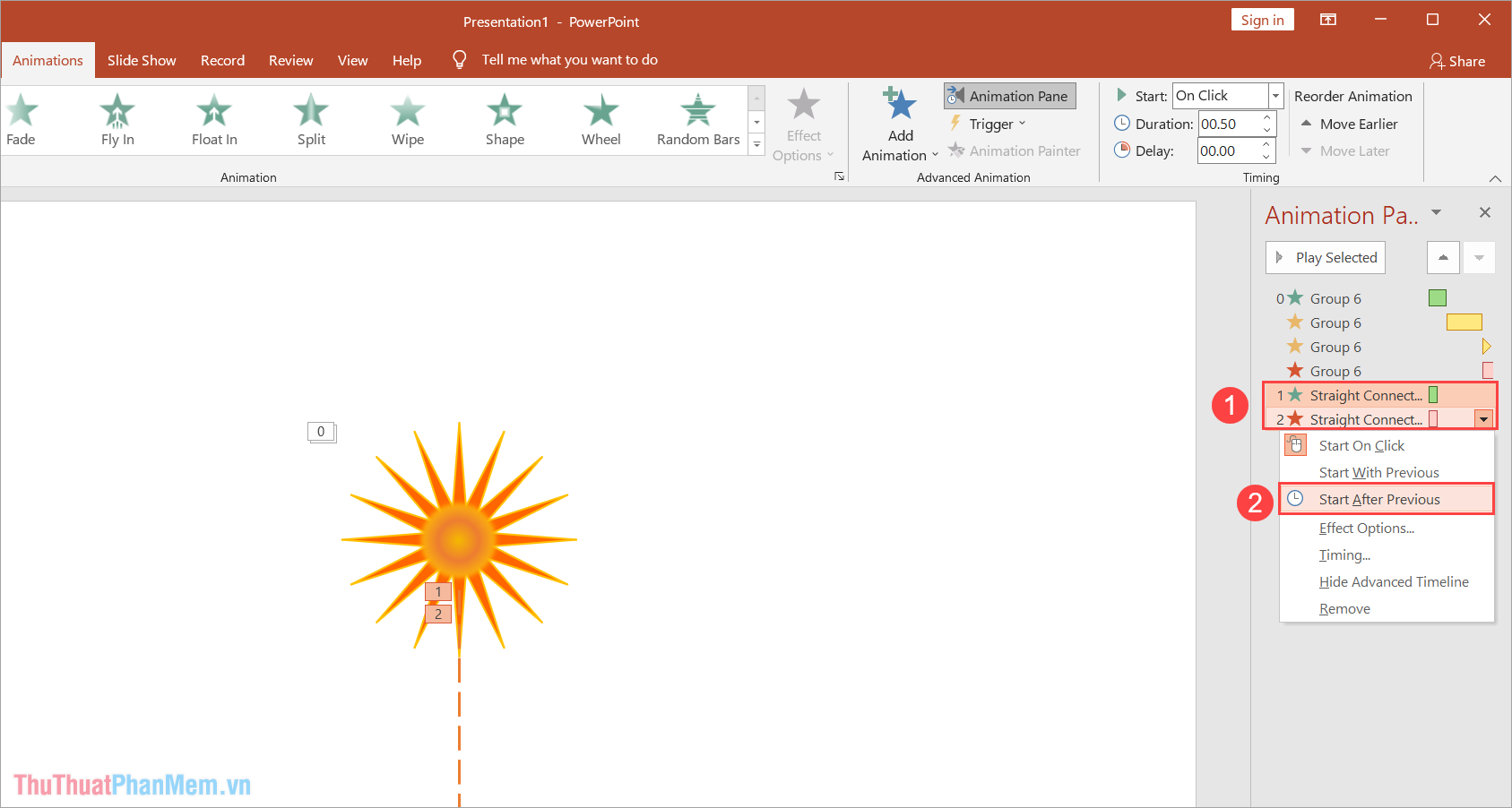
Bước 12 : Tuy nhiên lúc này hiệu ứng đuôi pháo hoa nằm dưới pháo hoa. Điều này có nghĩa là đuôi sẽ chạy sau khi pháo hoa nổ (đảo ngược). Để đảo ngược, hãy làm như sau.
Chọn tất cả các hiệu ứng liên quan đến đuôi pháo hoa (nhấn Ctrl để chọn nhiều cái cùng lúc) và kéo chúng lên trên cùng.
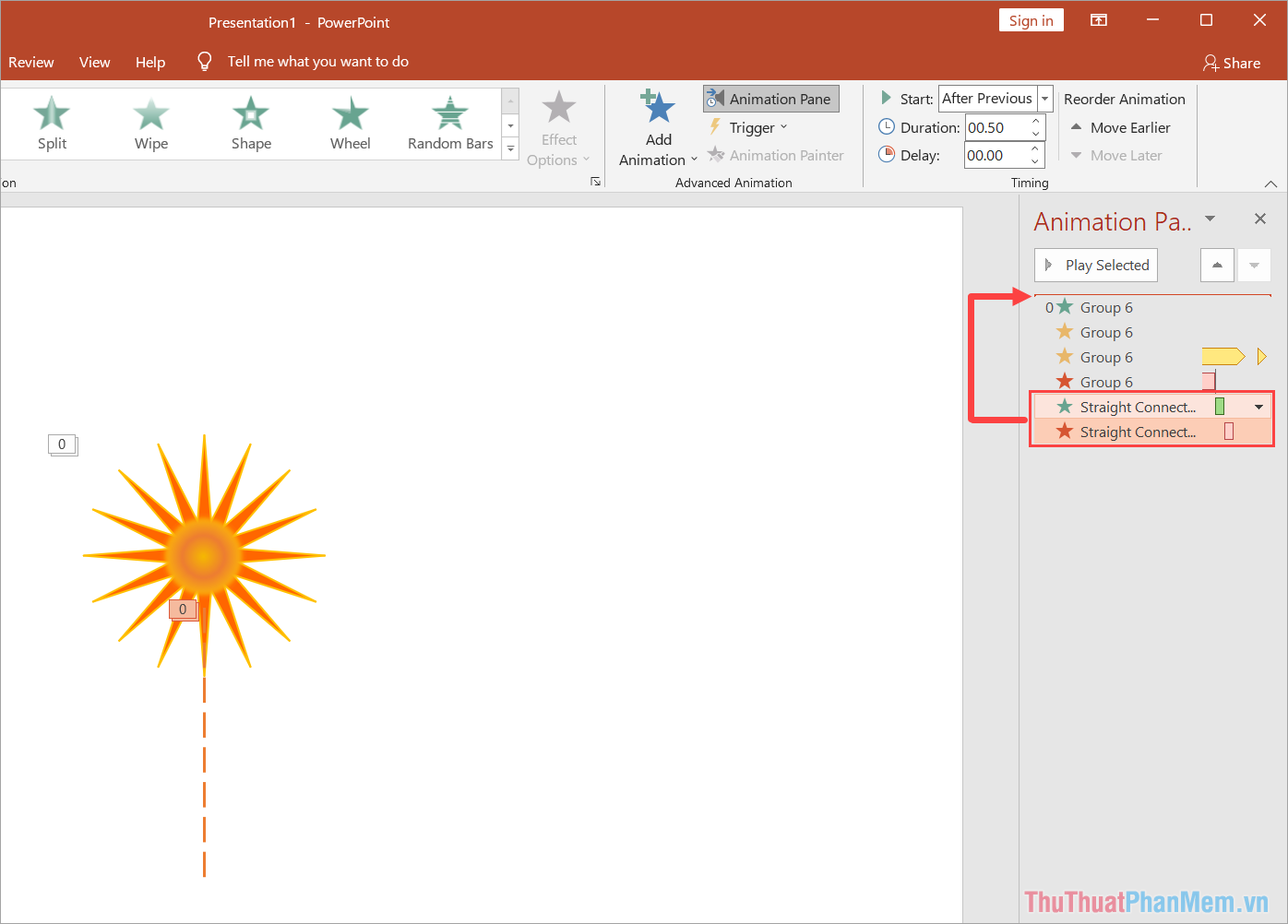
Bước 13 : Như vậy là bạn đã hoàn thành việc tạo hiệu ứng pháo hoa trên PowerPoint. Hãy chọn Play All để bắt đầu xem hiệu ứng pháo hoa.
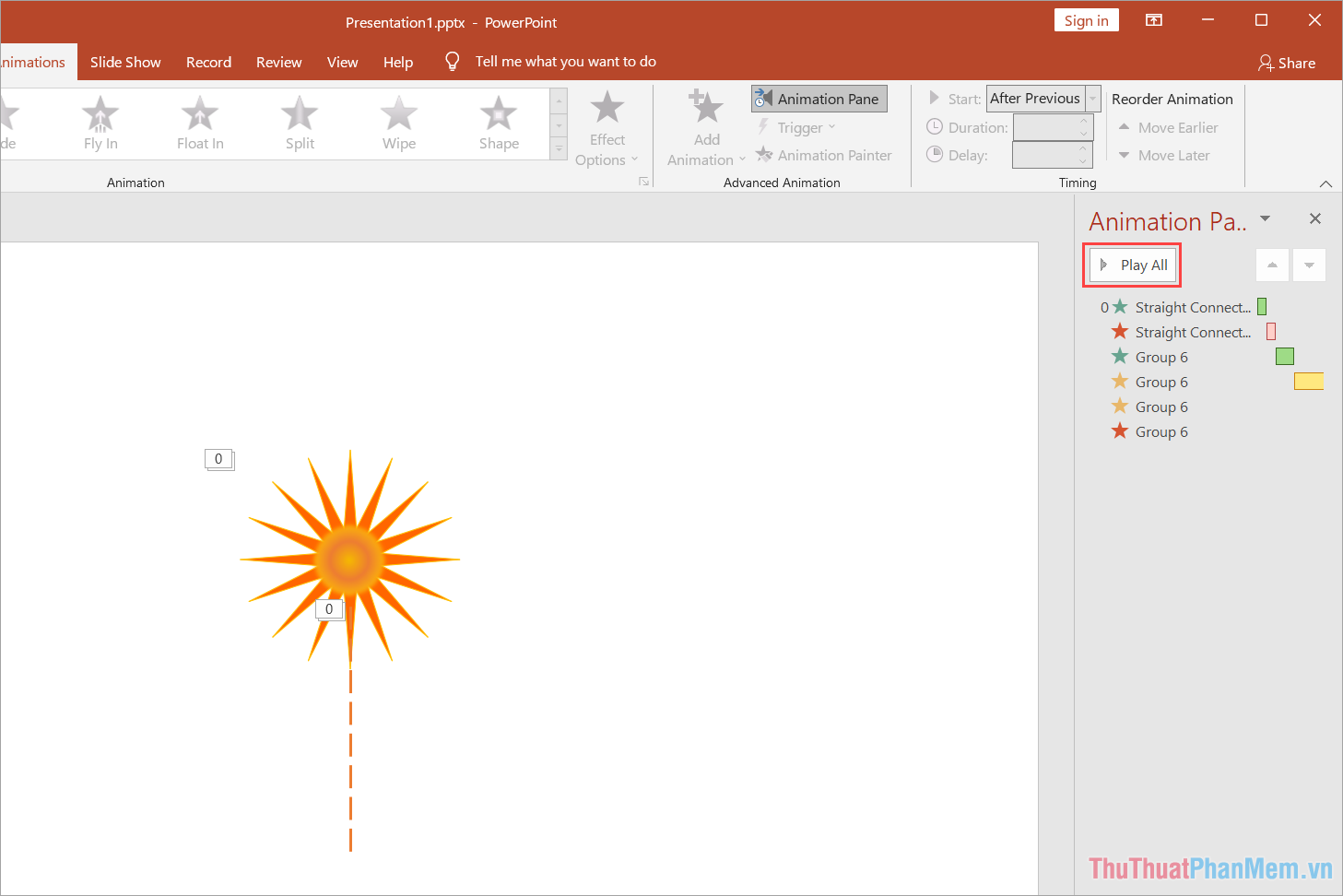
Mời các bạn xem pháo hoa nổ của Thuthuatphanmem.vn dưới đây:

Trong bài viết này Thuthuatphanmem chia sẻ với các bạn cách tạo hiệu ứng bắn pháo hoa đẹp nhất trong PowerPoint. Chúc một ngày tốt lành!






